
Agregar o cambiar las imágenes de los contactos en Contactos en la Mac
Agrega o cambia las imágenes que se muestran en las tarjetas de contacto y en otras apps que usan los datos de contacto, como Mail y Mensajes. Los contactos no verán las imágenes que elijas, sólo tú.
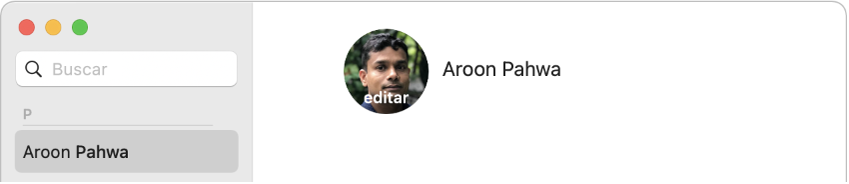
Consejo: para agregar rápidamente o cambiar una fotografía, arrastra la fotografía desde tu escritorio o una carpeta hacia el monograma o la foto actual en la tarjeta y haz clic en Guardar.
Agregar o cambiar un Memoji
En la app Contactos
 en tu Mac, selecciona una tarjeta y haz clic en la imagen a la izquierda del nombre del contacto.
en tu Mac, selecciona una tarjeta y haz clic en la imagen a la izquierda del nombre del contacto.Selecciona Memoji en la barra lateral y realiza una de las siguientes operaciones:
Crear un Memoji: haz clic en el botón Agregar
 en la fila superior, sigue las instrucciones que aparecen en pantalla para personalizar tu Memoji y luego haz clic en Listo.
en la fila superior, sigue las instrucciones que aparecen en pantalla para personalizar tu Memoji y luego haz clic en Listo.Seleccionar un Memoji existente: haz clic en un Memoji.
Realiza cualquiera de las siguientes operaciones para ajustar el Memoji:
Aumentar o reducir el zoom: arrastra el regulador a la izquierda o a la derecha.
Mover la fotografía: arrastra la imagen al rededor con el círculo.
Seleccionar una expresión facial: haz clic en Pose y selecciona una pose de Memoji.
Seleccionar un color de fondo: haz clic en Estilo y elige uno.
Haz clic en Guardar y luego haz clic en OK, cerca del área inferior izquierda de la ventana.
Agregar o cambiar una imagen
En la app Contactos
 en tu Mac, selecciona una tarjeta y haz clic en el Memoji o imagen a la izquierda del nombre del contacto.
en tu Mac, selecciona una tarjeta y haz clic en el Memoji o imagen a la izquierda del nombre del contacto.Realiza una de las siguientes operaciones:
Usa un emoji: selecciona Emoji en la barra lateral y elige un emoji. Si no ves el emoji que quieres, haz clic en el botón Agregar
 para ver más opciones. Haz clic en Estilo si quieres cambiar el fondo del emoji y luego haz clic en Guardar.
para ver más opciones. Haz clic en Estilo si quieres cambiar el fondo del emoji y luego haz clic en Guardar.Usar un Memoji: selecciona Memoji en la barra lateral y elige un Memoji. Para agregar un Memoji personalizado, haz clic en el botón Agregar
 en la fila superior y sigue las instrucciones que aparecen en pantalla para personalizar las características de tu Memoji. También puedes elegir una pose o un estilo. Cuando hayas terminado de personalizar tu Memoji, haz clic en OK.
en la fila superior y sigue las instrucciones que aparecen en pantalla para personalizar las características de tu Memoji. También puedes elegir una pose o un estilo. Cuando hayas terminado de personalizar tu Memoji, haz clic en OK.Usar un monograma: selecciona Monograma en la barra lateral y elige un color de fondo. También puedes escribir en el círculo para cambiar los caracteres. Cuando hayas terminado de personalizar el monograma, ve al paso 4.
Tomar una foto con la Mac: haz clic en Cámara y, cuando estés listo, haz clic en "Tomar foto".
Usar una foto del sistema predeterminada: haz clic en Sugerencias y elige una imagen de las que ofrece macOS.
Ajusta la foto:
Aumentar o reducir el zoom: arrastra el regulador a la izquierda o a la derecha.
Mover la fotografía: arrastra la imagen al rededor con el círculo.
Haz clic en Guardar y luego haz clic en OK, cerca del área inferior izquierda de la ventana.
También puedes reemplazar la imagen de un contacto con un Memoji.
Eliminar una imagen
En la app Contactos
 en tu Mac, selecciona un contacto.
en tu Mac, selecciona un contacto.Selecciona Tarjeta > Borrar la tarjeta personalizada.
No puedes eliminar monogramas.